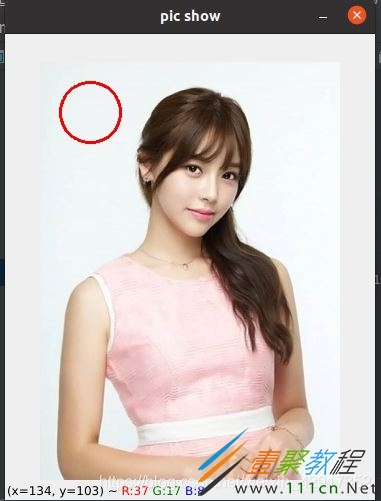最新下载
热门教程
- 1
- 2
- 3
- 4
- 5
- 6
- 7
- 8
- 9
- 10
OpenCV图像绘制如何实现 OpenCV图像绘制实现代码示例
时间:2021-07-14 编辑:袖梨 来源:一聚教程网
OpenCV图像绘制如何实现?本篇文章小编给大家分享一下OpenCV图像绘制实现代码示例,文章代码介绍的很详细,小编觉得挺不错的,现在分享给大家供大家参考,有需要的小伙伴们可以来看看。
+直线绘制
参数解析:(图像矩阵,直线起始坐标, 直线终止坐标、颜色、线条厚度)
import cv2
import numpy as np
img = cv2.imread(r"./images/1.jpg")
cv2.line(img,(100,30),(210,180),color=(0,0,255),thickness=2)
cv2.imshow("pic show",img)
cv2.waitKey(0)
圆形绘制
参数 (图像,圆心,半径,颜色,线条厚度)
import cv2
import numpy as np
img = cv2.imread(r"./images/1.jpg")
# cv2.line(img,(100,30),(210,180),color=(0,0,255),thickness=2)
cv2.circle(img,center=(50,50),radius=30,color=(0,0,255),thickness=2)
cv2.imshow("pic show",img)
cv2.waitKey(0)
矩形绘制
参数(图像,左上角坐标,右下角坐标,颜色,线条厚度)
import cv2
import numpy as np
img = cv2.imread(r"./images/1.jpg")
# cv2.line(img,(100,30),(210,180),color=(0,0,255),thickness=2)
# cv2.circle(img,center=(50,50),radius=30,color=(0,0,255),thickness=2)
cv2.rectangle(img,(100,30),(210,180),color=(0,0,255),thickness=2)
cv2.imshow("pic show",img)
cv2.waitKey(0)
椭圆型绘制
image:它是要在其上绘制椭圆的图像。
centerCoordinates:它是椭圆的中心坐标。坐标表示为两个值的元组,即(X坐标值,Y坐标值)。
axesLength:它包含两个变量的元组,分别包含椭圆的长轴和短轴(长轴长度,短轴长度)。
angle:椭圆旋转角度,以度为单位。
startAngle:椭圆弧的起始角度,以度为单位。
endAngle:椭圆弧的终止角度,以度为单位。
color:它是要绘制的形状边界线的颜色。对于BGR,我们通过一个元组。例如:(255,0,0)为蓝色。
thickness:是形状边界线的粗细像素。厚度-1像素将用指定的颜色填充形状。
lineType:这是一个可选参数,它给出了椭圆边界的类型。
shift:这是一个可选参数。它表示中心坐标中的小数位数和轴的值。
import cv2
import numpy as np
img = cv2.imread(r"./images/1.jpg")
# cv2.line(img,(100,30),(210,180),color=(0,0,255),thickness=2)
# cv2.circle(img,center=(50,50),radius=30,color=(0,0,255),thickness=2)
# cv2.rectangle(img,(100,30),(210,180),color=(0,0,255),thickness=2)
cv2.ellipse(img,center=(100,100),axes=(100,50),angle=0,startAngle=0,endAngle=360,color=(255,0,0),thickness=2)
cv2.imshow("pic show",img)
cv2.waitKey(0)
自定义形状
多边形,isClosed 代表是否是封闭
import cv2
import numpy as np
img = cv2.imread(r"./images/1.jpg")
# cv2.line(img,(100,30),(210,180),color=(0,0,255),thickness=2)
# cv2.circle(img,center=(50,50),radius=30,color=(0,0,255),thickness=2)
# cv2.rectangle(img,(100,30),(210,180),color=(0,0,255),thickness=2)
# cv2.ellipse(img,center=(100,100),axes=(100,50),angle=0,startAngle=0,endAngle=360,color=(255,0,0),thickness=2)
pts = np.array([[10,5],[50,10],[70,20],[20,30]],dtype=np.int32)
pts = pts.reshape((-1,1,2))
cv2.polylines(img,[pts],isClosed=True,color=(0,0,255),thickness=2)
cv2.imshow("pic show",img)
cv2.waitKey(0)
绘制文本
import cv2
import numpy as np
img = cv2.imread(r"./images/1.jpg")
# cv2.line(img,(100,30),(210,180),color=(0,0,255),thickness=2)
# cv2.circle(img,center=(50,50),radius=30,color=(0,0,255),thickness=2)
# cv2.rectangle(img,(100,30),(210,180),color=(0,0,255),thickness=2)
# cv2.ellipse(img,center=(100,100),axes=(100,50),angle=0,startAngle=0,endAngle=360,color=(255,0,0),thickness=2)
# pts = np.array([[10,5],[50,10],[70,20],[20,30]],dtype=np.int32)
# pts = pts.reshape((-1,1,2))
# cv2.polylines(img,[pts],isClosed=True,color=(0,0,255),thickness=2)
cv2.putText(img,"gril",(10,30),cv2.FONT_HERSHEY_SIMPLEX,fontScale=1,color=(0,0,255),thickness=1,lineType=cv2.LINE_AA)
cv2.imshow("pic show",img)
cv2.waitKey(0)
-
下一个: 利用Matlab绘制各类特殊图形代码实例
相关文章
- PHP导出数据超时的优化建议解读 10-31
- PHP之mysql位运算解析 10-31
- Laravel实现登录跳转功能解析 10-31
- php双向队列解读 10-31
- Laravel异常上下文解决教程 10-24
- php数组查询元素位置方法介绍 10-24